Hello sobat Blogger, ijinkanlah Oemar dan Info nya share Tips-Trik untuk Modifikasi tampilan system properties pada Windows XP di Oeminfo Blog ini. Trik ini sebenarnya sudah agak usang karena sudah banyak yang publish. postingan ini hanyalah untuk arsip Oemar pribadi. intinya sih, repost gak repost yang penting ane ngepost (upboot). langsung aja gan :D
System properties pada Windows adalah kotak dialog yang berisi informasi dan keterangan mengenai komputer dan operating system yang anda gunakan. yang untuk menampilkannya dengan cara mengklik kanan My Computer -> properties, atau dengan mengklik icon system pada Control Panel. berikut adalah tampilan system properties windows XP yang udah di modifikasi.

Berikut adalah langkah-langkah untuk memodifikasinya :
1. Menambahkan Informasi pada system properties
- buka notepad. kemudian ketikan teks berikut ini :
[General]
Manufacturer=Komputer canggih
Model=Model Baru
[Support Information]
Line1= komputer orang cakep
Line2=yang merasa jelek silahkan menyingkir..
Line3=maaf ya..
Line4= aku terpaksa…
*edit sesuai kebutuhan text yang bercetak tebal :p
- kemudian save pada directory c:\windows\system32
- save as dengan nama oeminfo.ini
- pada save as type pilih all files, kemudian klik save.
2. Memasang gambar pada kotak dialog system properties
Selain memodifikasi dengan menambahkan teks pada system properties, bisa juga kita menambahkan gambar pada kotak dialog system properties.
- cari file gambar yang ingin anda gunakan, format gambar harus bmp. jika gambar selain bmp (jpg, gif, png, de-el-el) silahkan convert terlebih dahulu ke format bmp.
- ukuran gambar 180x114 pixel.
- berinama gambar yang akan dipasang pada system properties dengan nama oemlogo (jangan lupa harus format bmp)
- copy oemlogo.bmp ke folder c:\windows\system32 (tempat menaruh file oeminfo.ini tadi)
- logoff komputer.
Untuk melihat hasilnya, klik kanan My Computer - properties atau atau dengan mengklik icon system pada Control Panel.
sobat dapat download file oeminfo.ini dan oemlogo.bmp disini, kemudian tinggal copy oeminfo.ini dan oemlogo.bmp ke directory c:\windows\system32. atau

alternatif lain, bisa dengan menggunakan tools Oem Editor dari tools TheKillerMachine, download disini.
Ref : Windows XXX
Good Luck.
Sekian kesempatan posting pada kali ini, kiranya mudah-mudahan bermanfaat.
Wassalam.
System properties pada Windows adalah kotak dialog yang berisi informasi dan keterangan mengenai komputer dan operating system yang anda gunakan. yang untuk menampilkannya dengan cara mengklik kanan My Computer -> properties, atau dengan mengklik icon system pada Control Panel. berikut adalah tampilan system properties windows XP yang udah di modifikasi.

Berikut adalah langkah-langkah untuk memodifikasinya :
1. Menambahkan Informasi pada system properties
- buka notepad. kemudian ketikan teks berikut ini :
[General]
Manufacturer=Komputer canggih
Model=Model Baru
[Support Information]
Line1= komputer orang cakep
Line2=yang merasa jelek silahkan menyingkir..
Line3=maaf ya..
Line4= aku terpaksa…
*edit sesuai kebutuhan text yang bercetak tebal :p
- kemudian save pada directory c:\windows\system32
- save as dengan nama oeminfo.ini
- pada save as type pilih all files, kemudian klik save.
2. Memasang gambar pada kotak dialog system properties
Selain memodifikasi dengan menambahkan teks pada system properties, bisa juga kita menambahkan gambar pada kotak dialog system properties.
- cari file gambar yang ingin anda gunakan, format gambar harus bmp. jika gambar selain bmp (jpg, gif, png, de-el-el) silahkan convert terlebih dahulu ke format bmp.
- ukuran gambar 180x114 pixel.
- berinama gambar yang akan dipasang pada system properties dengan nama oemlogo (jangan lupa harus format bmp)
- copy oemlogo.bmp ke folder c:\windows\system32 (tempat menaruh file oeminfo.ini tadi)
- logoff komputer.
Untuk melihat hasilnya, klik kanan My Computer - properties atau atau dengan mengklik icon system pada Control Panel.
sobat dapat download file oeminfo.ini dan oemlogo.bmp disini, kemudian tinggal copy oeminfo.ini dan oemlogo.bmp ke directory c:\windows\system32. atau

alternatif lain, bisa dengan menggunakan tools Oem Editor dari tools TheKillerMachine, download disini.
Ref : Windows XXX
Good Luck.
just info (mo di baca or engga) : kata oeminfo yang Oemar pake untuk Oeminfo Blog ini, terinspirasi dari kata oeminfo.ini pada tips-trik windows Modifikasi tampilan system properties ini. yang menjadi akronim dari Oemar & Info Blog atau OemInfo Blog.
Sekian kesempatan posting pada kali ini, kiranya mudah-mudahan bermanfaat.
Wassalam.






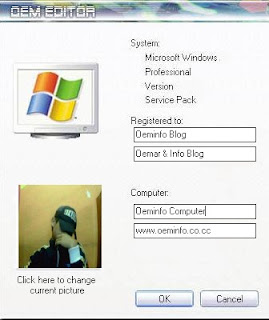

 ). Selain
). Selain  .
.